Windows11/10で電話アプリを使用する方法
MicrosoftはAndroidの両方に多額の投資を行ってきました およびiOS 生態系。行われた取り組みの1つは、電話アプリです。 。これは、 Windows 11/10に組み込まれている機能です。 、通知、通知への返信、SMSの送受信、電話アプリでの画像の表示機能を提供します。それは沢山!この機能は通話も管理できるはずですが、段階的な展開のようです。この投稿では、Windows11/10で電話アプリを設定して使用する方法を紹介します。
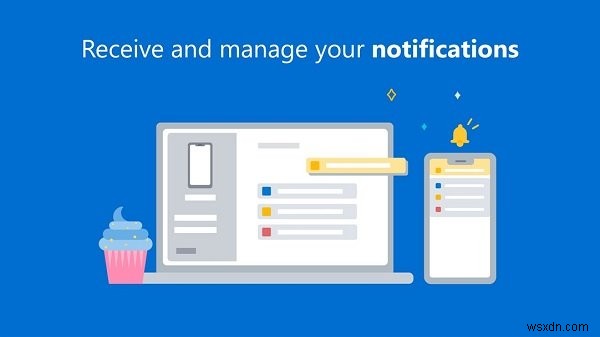
Windows11/10で電話アプリを使用する方法
この体験全体には2つの部分があります。 1つは、アプリをセットアップするか、アプリをコンピューターに接続することです。 2つ目は、通知の観点からアプリを構成することです。
- Windows11/10で電話アプリをセットアップする
- 通知の管理、画像へのアクセス、SMS
- 電話のリンクを削除します。
先に進む前に、最小要件が満たされていることを確認してください:
- Windows 10 April2018Update以降を実行しているPC。
- スマートフォンはAndroid7.0(Nougat)以降を実行しています。
セットアッププロセスはSamsung電話では少し異なります。
1]Windows11/10で電話アプリを設定する

Windows 11/10のWindows設定には電話セクションがありますが、電話アプリとは異なります。 [電話]セクションには、接続され、Microsoftアカウントにリンクされているすべての電話が一覧表示されます。また、AndroidまたはiPhoneをWindowsPCに接続してリンクするのにも役立ちます。セットアッププロセスが簡単になりますが、それがなくてもいつでも電話を追加できます。ただし、最初に、通常の方法でそれを行う方法を学びましょう。

- WIN + Iを使用してWindows設定を開き、[電話]セクションをクリックして開きます
- 以前に電話を接続したことがある場合は、ここに表示されます。初めての場合は、[電話を追加または開く]をクリックします ボタン。
- 電話アプリが起動します。
- 次の画面で、スマートフォンの種類(AndroidまたはiOS)を尋ねられます。 選択して続行
- 次に、電話コンパニオンアプリへのリンクが記載されたテキストが送信されます (Android)
- アプリをインストールし、Windowsにある同じアカウントを使用してログインする必要があります コンピューター。
- コンピューター上のアプリは、プロセスが完了するまでバックグラウンドで待機します。
- サインインするとすぐに、PCアプリケーションに通知が届き、接続されます。

PCと電話のアプリケーションが接続されるため、地上で実行してファイルにアクセスできるように許可する必要があります。バックグラウンドで動作し続けるため、バッテリーの寿命に影響を与える可能性があります。
モバイルのコンパニオンアプリの構成はゼロです。唯一の仕事は、電話に届いた通知をWindows10コンピューターに送信することです。
このセクションの冒頭で、別の設定方法があることを共有しました。アプリケーションをインストールし、Microsoftアカウントでサインインするだけです。これを行うと、スマートフォンのアプリにPCでのセットアップ方法が表示されます。どちらの方法でも同じです。
関連: 電話アプリの問題と問題のトラブルシューティング
2]通知の管理、画像へのアクセス、SMS
設定の[電話]セクションではなく、電話アプリを使用すると、モバイルがWindows10PCに接続する方法を管理できます。複数の電話がある場合は、それらを個別に管理できます。

設定の構成
これは、最初に設定する必要があるものです。アプリを起動し、左下の歯車アイコンをクリックします。ここで、写真、メッセージ、通知の設定を構成できます。
- 写真: 写真へのアクセスを無効にする単一のオプション。コンピューターと電話の間で写真を頻繁に転送する場合は、これをオンにしてください。
- メッセージ: 特に銀行や金融関連のものからのSMS通知を見逃してはなりません。通知が多すぎる場合は、少なくともタスクバーのバナーまたはバッジのいずれかをオンにしておくことをお勧めします。
- 通知: ここでは、アプリからの通知を構成できます。デフォルトではオフになっており、有効にすると、電話上のすべてのアプリが許可されます。通知を表示できるアプリを構成する必要があります。そうでなければ、それはあまりにも多くの気晴らしになります。 「通知するアプリを選択してください」というリンクを展開し、最も重要度の低いアプリをオフに切り替えます。
アプリ通知の最良の部分は、返信をサポートすることです。アプリケーションを起動せずに、モバイルからSMS、テキスト、WhatsApp、またはメッセンジャーに返信できます。
写真にアクセス

スクリーンショットを含む25枚の最近の写真が表示されます。写真を転送するためではなく、最近撮影したスクリーンショットや写真にすばやくアクセスするためだけのものであることは明らかです。
クリックするとデフォルトの写真アプリで画像が開きますが、共有したい場合は右クリックしてください。次に、[コピー]、[共有]、[名前を付けて保存]を選択できます。共有をクリックすると、デフォルトの共有メニューアプリが開き、Windowsで構成されたアプリとメールに送信できるようになります。
メッセージの読み取りと送信

これはおそらくアプリの最良の部分であり、SMSを読んだり、返信を返信したり、新しいメッセージを作成したりすることができます。 GoogleがAndroidメッセージのウェブバージョンをリリースしたことを覚えていますが、このソリューションの方がはるかに優れています。
通知
最新の通知を確認するために携帯電話を手に取るのが嫌なら、このセクションを気に入るはずです。モバイル通知を複製します。 PCで通知を閉じると、その通知も電話から削除されます。通知が同期しない場合は、トラブルシューティングガイドをお読みください—電話アプリの通知が同期または機能していません。
Microsoftはこのアプリで素晴らしい仕事をしており、PCで作業している間はほとんど電話を使わなくてもかまいません。通話機能はWindows10v1909で利用できるようになると期待されていましたが、それでもコンピューターに表示されません。
クロスデバイスのコピーと貼り付け
これは、WindowsスマートフォンとAndroidスマートフォンの間でデータをコピーして貼り付けることができる電話アプリの素晴らしい機能です。ただし、現時点では、Samsung Galaxy S20、Samsung Galaxy S20 +、Samsung Galaxy S20 Ultra、Samsung GalaxyZFlipデバイスでのみサポートされています。
この機能を有効にするには、AndroidスマートフォンとWindows10デバイスの両方でスマートフォンアプリが最新バージョンになっていることを確認してください。
- WindowsPCで電話アプリを開きます
- 「このアプリに、コピーして貼り付けたコンテンツへのアクセスと転送を携帯電話とPC間で許可する」の切り替えがオンになっています。
これで、どちらかのデバイスでコピーしたものはすべて、もう一方のデバイスでも使用できるようになります。携帯電話とPCが同じWi-Fi上にない場合は、モバイルデータを使用してコピーされたデータを転送します。
現在のところ、現在、デバイス間でのみテキストと画像をコピーできます。転送中に、1 MBを超えるサイズの画像のサイズが変更され、フォーマットが失われる可能性があります。
電話のリンクを削除する方法

接続されているデバイスをWindows10コンピューターから削除するオプションはありません。最も簡単な方法は、電話のコンパニオンアプリからサインアウトすることです。一時的に切断したいときに便利です。恒久的な解決策を探している場合は、次の手順に従ってください。
- Windowsの設定を開く>電話
- [Microsoftアカウントにリンクされているすべてのデバイスを管理する]をクリックします
- ブラウザで開きます。コンピュータにあるのと同じMicrosoftアカウントでサインインする必要があります。
- リンクをクリックすると、Microsoftアカウントに関連付けられているすべてのデバイスを利用できるページに移動します。削除する電話を見つけます。
- [管理]をクリックして、リンクを解除することを選択します。
- チェックボックスを選択し、[削除]をクリックしてプロセスを完了します。
チュートリアルがわかりやすく、電話アプリの使い方を理解できたと思います。
関連記事:
- WindowsでのYourPhone.exeプロセスとは
- モバイルデータを介して電話アプリを同期させる
- 電話のリンク機能を無効にする方法
- 電話アプリが機能しない
- 電話アプリを使用して電話からPCにコンテンツをミラーリングする
- 電話アプリをアンインストールする方法。
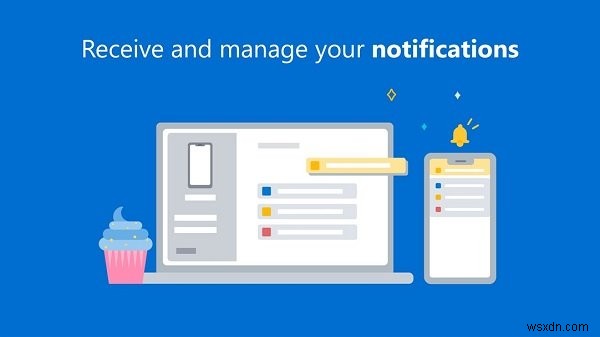
-
Windows 10 でスマホ同期を設定して使用する方法
Android および iOS のスマホ同期アプリと組み合わせて使用される Windows 10 のスマホ同期アプリは、Windows 10 PC でスマートフォンからの写真とテキスト メッセージを同期する唯一の方法です。 Windows 10 のスマホ同期アプリを使用すると、Windows 10 PC を離れることなく、テキスト メッセージを読んで応答したり、電話で写真を表示したりできます。スマホ同期アプリは、Windows 10 October 2018 Update 以降に既にインストールされているため、追加でダウンロードする必要はありません。 まず、スマートフォンを Window
-
Windows 10 で電話アプリを使用する方法
携帯電話から PC に写真を転送するのに苦労していませんか?自分自身に電子メールで送信したり、USB 経由で電話を接続したりして、さまざまなデバイスのファイルにアクセスしますか?そう言えば、Windows 10 の最新機能を使用することで、これらの細心の注意を払う方法を取り除くことができます。はい、Your Phone で可能です。 アプリは、Windows 10 で利用できます。スマホ同期アプリは、PC とスマートフォンを頻繁に切り替えるというジレンマから解放されます。 PC で作業している間、これは携帯電話の写真にアクセスできないという本当のハードルになる可能性があります. Micros
